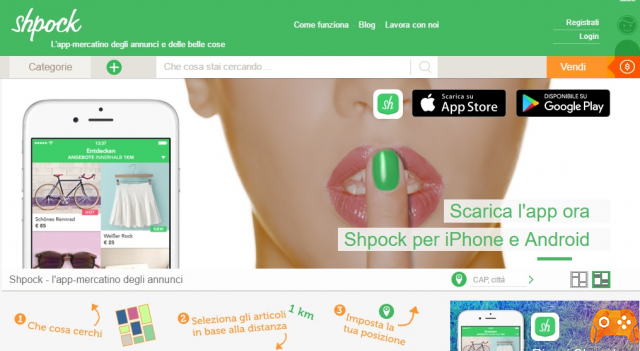Applications iPhone par défaut que vous n'utilisez pas et que vous devriez découvrir. Mais au fil des ans, iOS a acquis de nombreuses nouvelles fonctionnalités, y compris de nouvelles applications par défaut.
Les fonctionnalités d'iOS sont généralement cachées derrière une icône ou un geste non descriptif. Une fois que vous saurez comment y accéder, vous obtiendrez beaucoup plus de valeur et de productivité de votre iPhone.
Applications iPhone par défaut
pédomètre
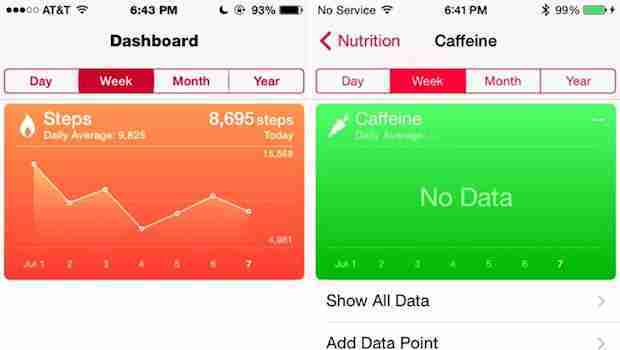
Si vous n'avez jamais ouvert l'application Santé sur votre iPhone, vous manquez quelque chose. Health utilise le processeur de mouvement intégré à l'iPhone. Il peut suivre les pas que vous faites et les escaliers que vous montez chaque jour.
De plus, l'application Santé peut se transformer en un référentiel de tout ce qui concerne votre santé et votre forme physique. Vous pouvez facilement suivre votre poids. Et si vous utilisez une application tierce, vous pouvez également afficher vos entraînements et votre analyse du sommeil sur un seul écran.
Niveau à bulle et boussole
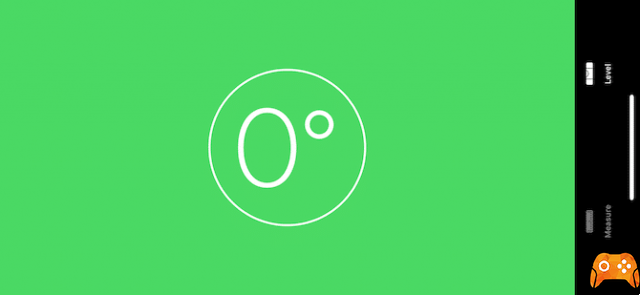
Il y a un outil de niveau caché dans l'application Compass. Ouvrez la boussole et balayez vers la gauche sur la vue. Vous allez maintenant accéder à l'outil Niveau. Posez simplement votre iPhone sur une surface et l'écran vous indiquera si la surface est parfaitement plane.
Numérisez des documents dans des notes
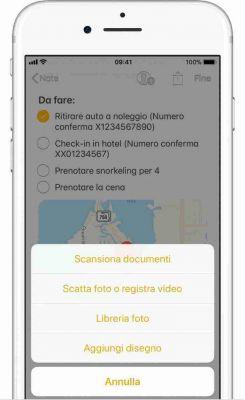
Vous n'avez pas besoin d'une application tierce pour numériser et partager des documents. Vous pouvez le faire directement dans l'application Notes sur iOS 11 et versions ultérieures.
- Ouvrez l'application Notes et créez une nouvelle note.
- Touchez le bouton plus dans la barre d'outils et sélectionnez Acquérir des documents.
- Amenez le document dans la vue de la caméra et l'application le reconnaîtra et le capturera automatiquement. Vous pouvez numériser plusieurs documents dans cette vue.
- Toucher Continuer la numérisation puis appuyez sur le bouton Sauver . L'image apparaîtra maintenant dans la note. Vous pouvez l'exporter au format PDF en utilisant le bouton Partager sur les médias sociaux .
Partager l'emplacement avec des amis dans les messages
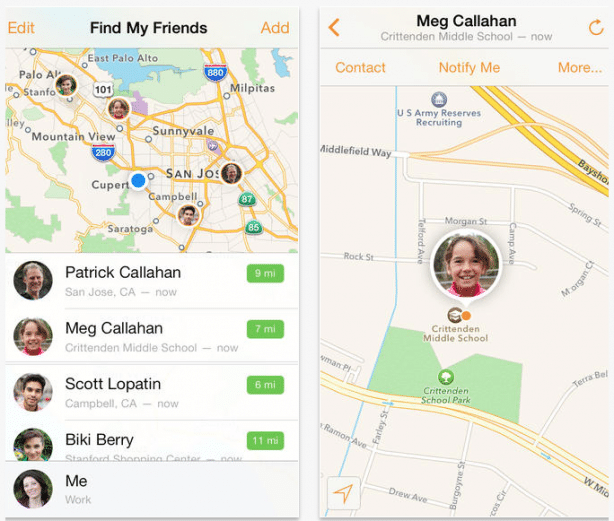
Localiser mes amis vous permet de partager facilement votre position avec vos amis tout le temps. Mais vous pouvez rapidement envoyer votre position actuelle ou partager votre position pendant quelques heures, directement depuis Messages.
Ouvrez l'application Messages, recherchez une conversation et accédez à la section Détails . Vous trouverez ici deux options : appuyez sur Soumettre ma position actuelle pour une mise à niveau unique ou choisissez Partager ma position à partager un moment.
Faites glisser et déposez des fichiers
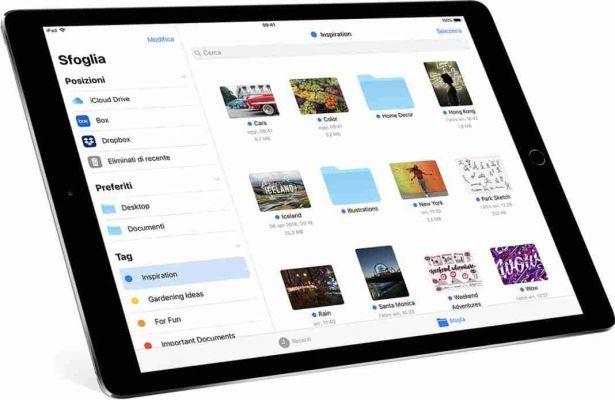
IOS 11 a introduit l'application Fichiers, qui est un remplacement riche en fonctionnalités de l'application iCloud Drive. Les fichiers peuvent afficher des éléments stockés non seulement dans iCloud, mais également dans Dropbox et Google Drive. L'application facilite également l'organisation des fichiers par glisser-déposer.
Le glisser-déposer sur iPad était l'une des plus grandes fonctionnalités d'iOS 11, et File a l'une des meilleures implémentations. Mais saviez-vous que vous pouvez également utiliser le glisser-déposer pour déplacer des fichiers d'un endroit à l'autre sur l'iPhone ?
Appuyez et maintenez simplement sur un fichier et maintenez-le verrouillé avec votre doigt. Appuyez sur un autre fichier pour le sélectionner. Ensuite, utilisez un autre doigt pour naviguer vers un dossier et relâchez votre doigt pour déplacer les fichiers.
Faites glisser pour supprimer dans la calculatrice
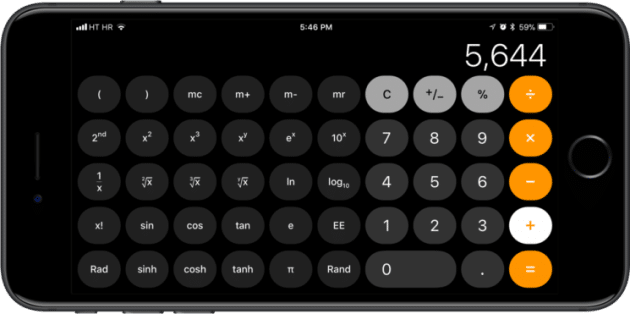
Cette astuce vous fera gagner beaucoup de temps.
Vous avez probablement remarqué qu'il n'y a pas de bouton de suppression de retour dans l'application Calculatrice. Si vous touchez le bouton clair , toute l'opération est annulée. Que faire si vous souhaitez supprimer le dernier numéro saisi par erreur ?
Balayez simplement vers la gauche ou vers la droite sur le numéro lui-même, et c'est tout.